덴처를 스캔하는 과정은 환자의 기존 사용 덴처, 제작 과정의 임시 덴처, 교합 교경 등을 기록한 왁스림 등을 스캔하여 스캔 데이터 획득할 수 있습니다.
🔎참고
덴처 스캔은 Medit Link에서 폼 정보를 입혁할 때 "풀 덴처", "레플리카 덴처", "임플란트 지지 덴처" 등을 입력한 경우에 사용 가능합니다.
- 구강 내 직접 스캔시 잔존치조제와 구강 전정의 최저면을 포함하여 충분히 스캔합니다.
- 상악의 경우, 구개 주름을 포함한 구개면과 상악 결절까지의 영역을 충분히 스캔합니다.
- 하악의 경우, 잔존치조제와 후구치 삼각까지의 영역을 충분히 스캔합니다.
- 스캔 중 초점을 잃을 경우 이미 스캔된 잔존치조제, 구개 주름 등의 해부학적 특징을 가진 영역에서 다시 진행합니다.
풀 덴처
풀 덴처의 작업 순서는 다음과 같습니다.

무치악 구강을 직접 스캔하는 경우
무치악 스캔 단계에서 무치악 구강을 직접 스캔하고, 덴처 단계에서 덴처를 스캔합니다.
- 무치악 상악 단계에서 상악의 무치악 표면을 스캔합니다.
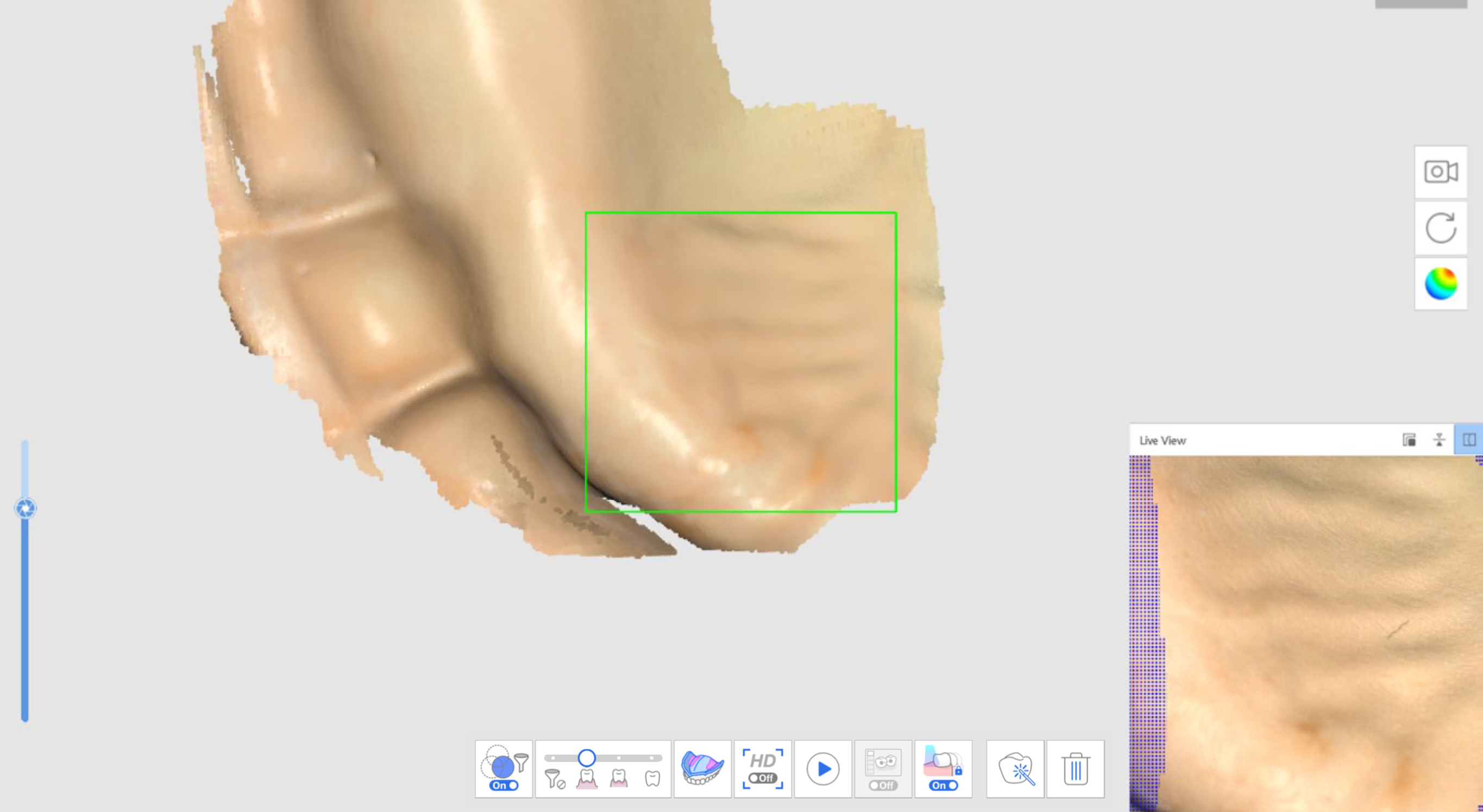
- 무치악 덴처(상악) 스캔 단계에서 획득된 데이터가 반전되어 상악 덴처 단계에 위치하며, 덴처 스캔 데이터의 정렬 기준이 됩니다.
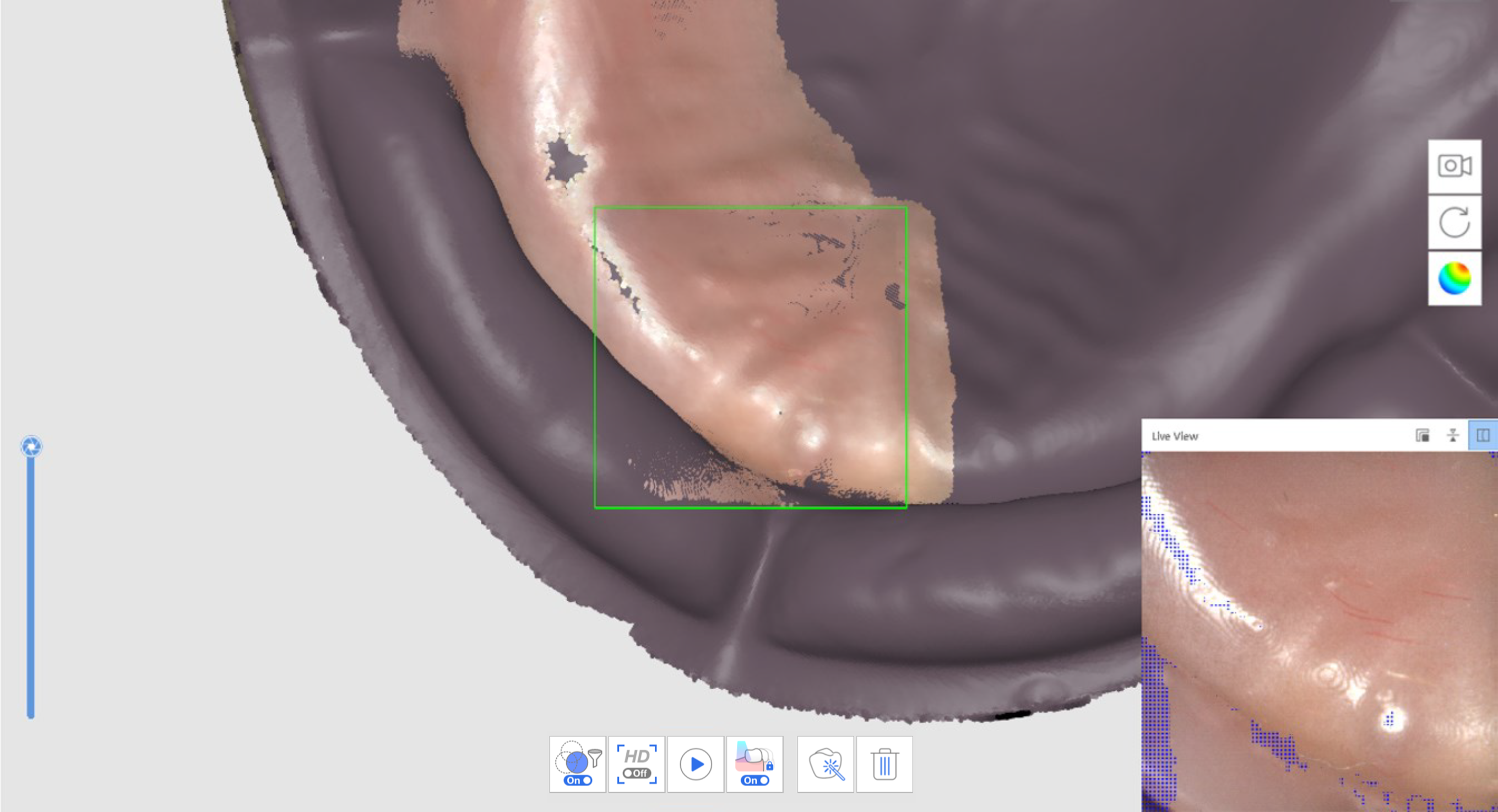
- 점막 접촉면 > 가장자리 > 연마면 및 인공 치아의 순서로 덴처를 스캔합니다.
- 하악에 대해서도 위와 동일한 과정을 반복합니다.
- 교합 단계에서 덴처 교합을 스캔을 진행한 후에 정렬합니다. 정렬된 데이터는 CAD에서 활용할 수 있습니다.
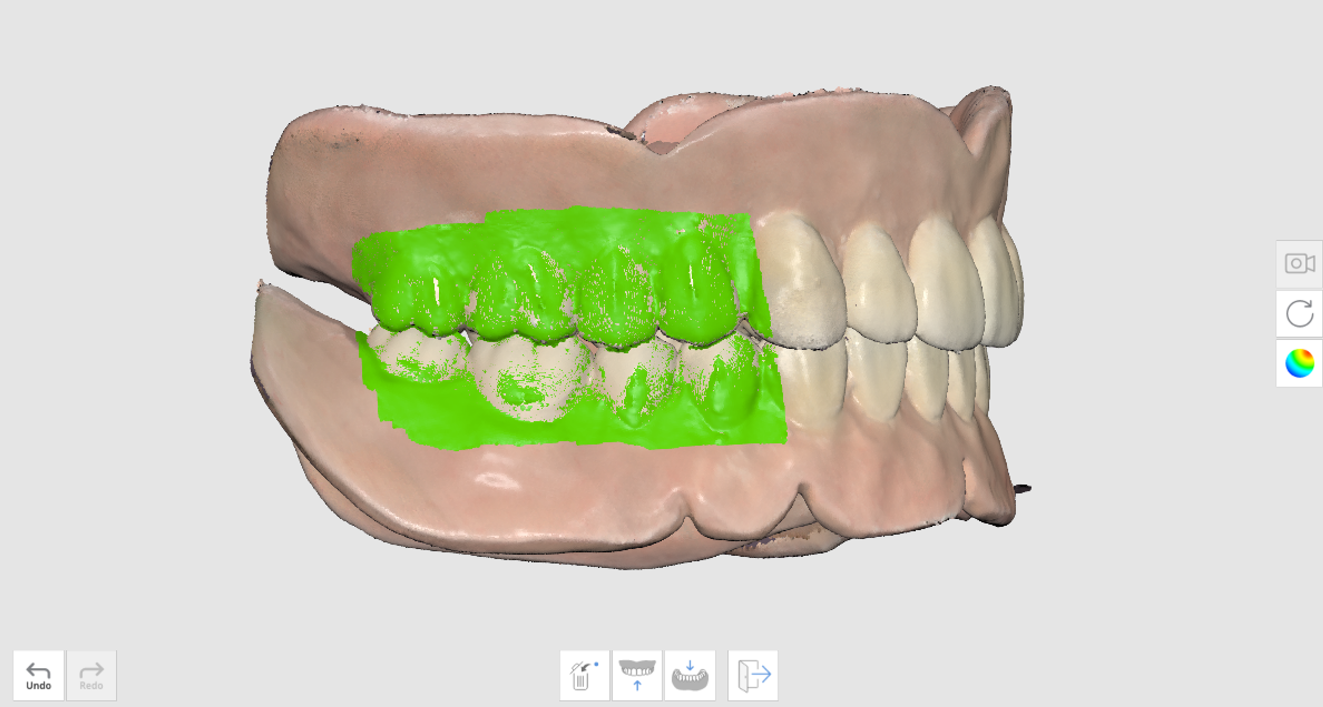
덴처 내면 스캔
환자의 구강 스캔 데이터를 획득하는 대신 덴처를 스캔합니다. 무치악 스캔 스테이지의 덴처 내면 스캔 기능을 이용하여 첨상 또는 릴라이닝 된 덴처의 내면을 스캔하여 압박된 형태의 무치악 스캔 데이터로 변환합니다.
- 무치악 스캔 단계에서, “덴처 내면 스캔”을 선택하고 덴처의 접막 접촉면 및 가장자리를 스캔합니다.
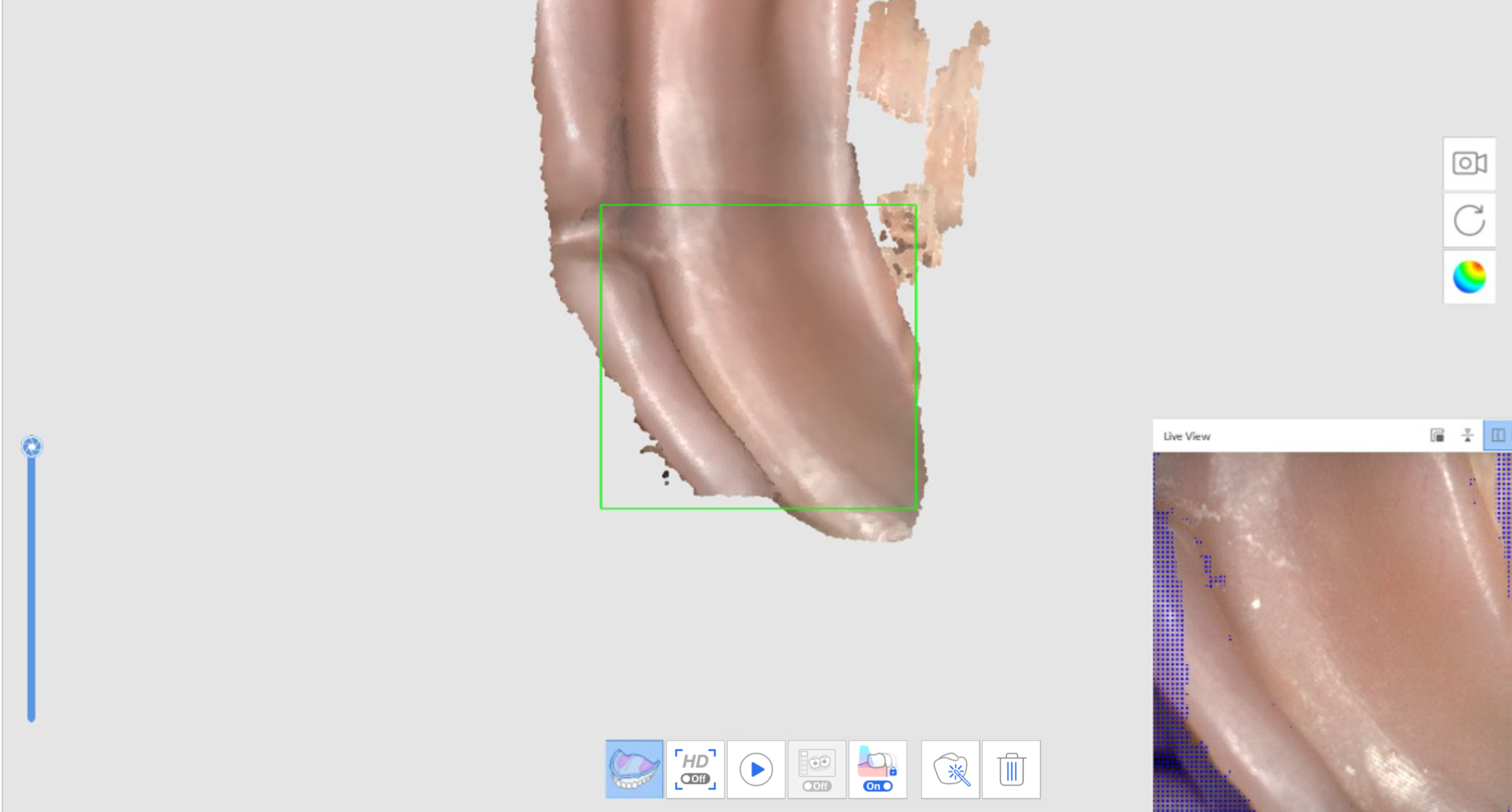
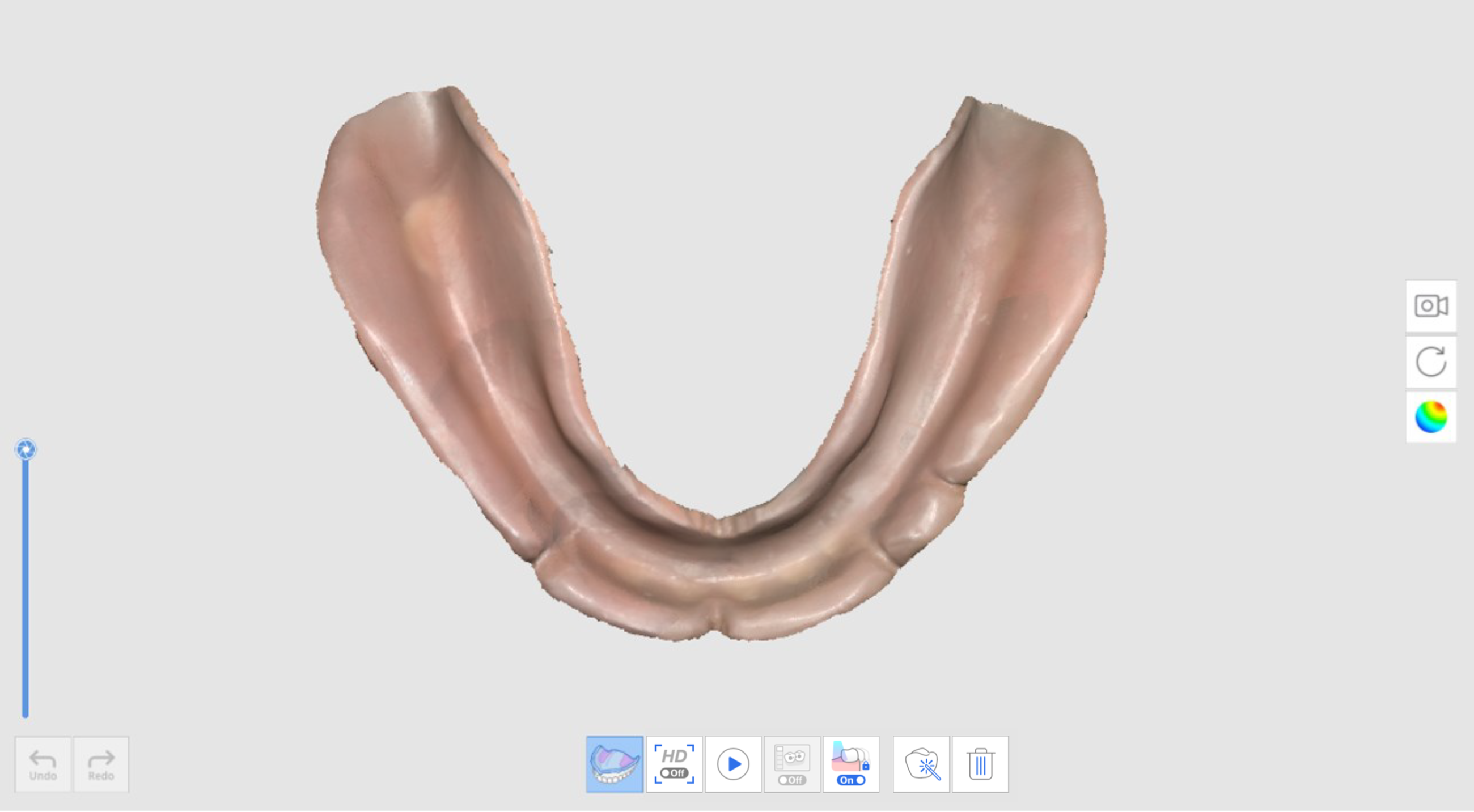
- 다음 단계로 이동한 후에 덴처의 바깥면을 스캔합니다. 무치악 스캔 단계에서 ‘릴라이닝된 덴처 스캔' 기능을 통해 스캔된 데이터가 반전되어 복사됩니다.
- 하악에 대해서도 위와 동일한 과정을 반복합니다.
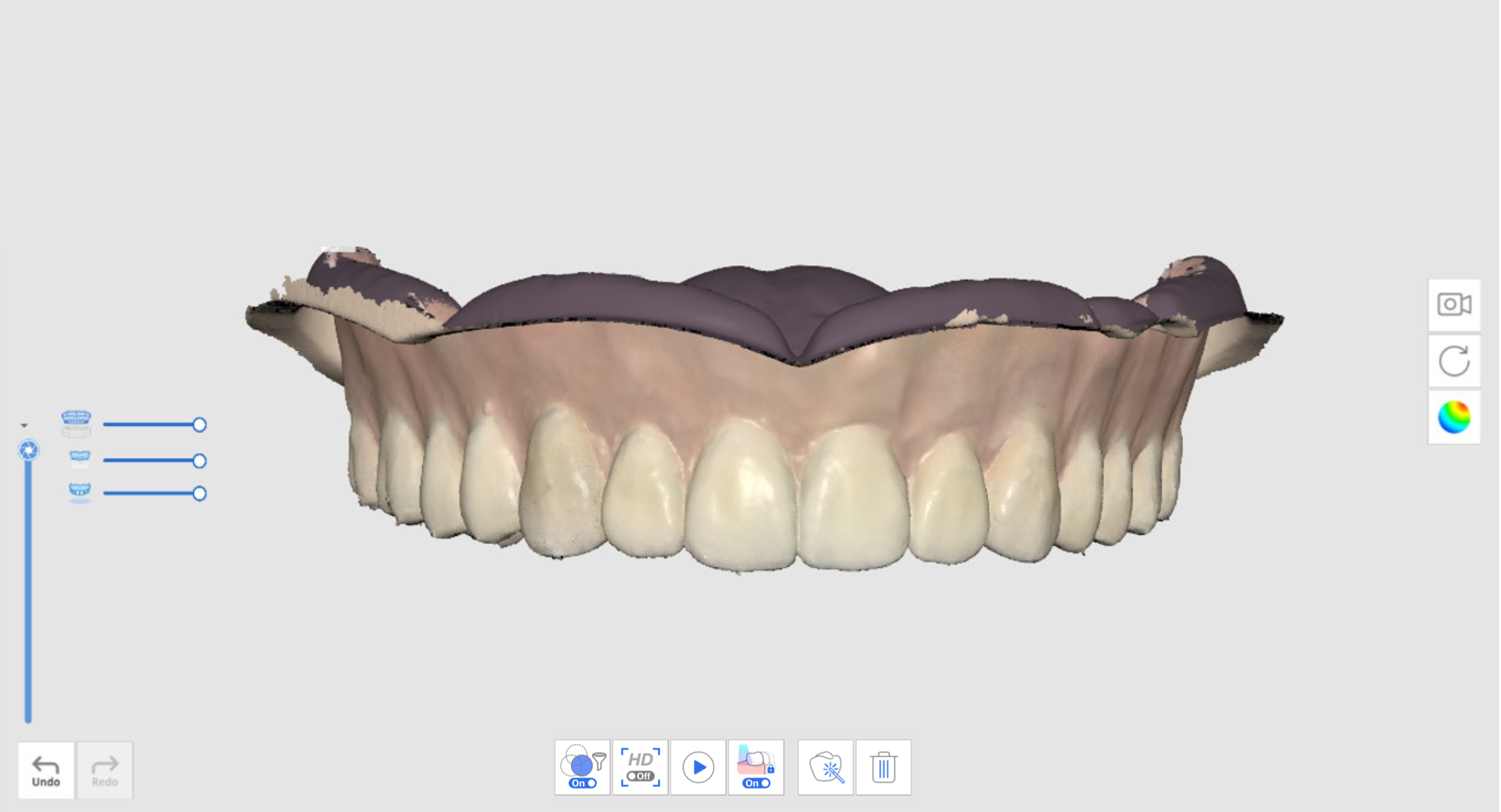
- 교합 단계에서 덴처 교합을 스캔을 진행한 후에 정렬합니다. 정렬된 데이터는 CAD에서 활용할 수 있습니다.
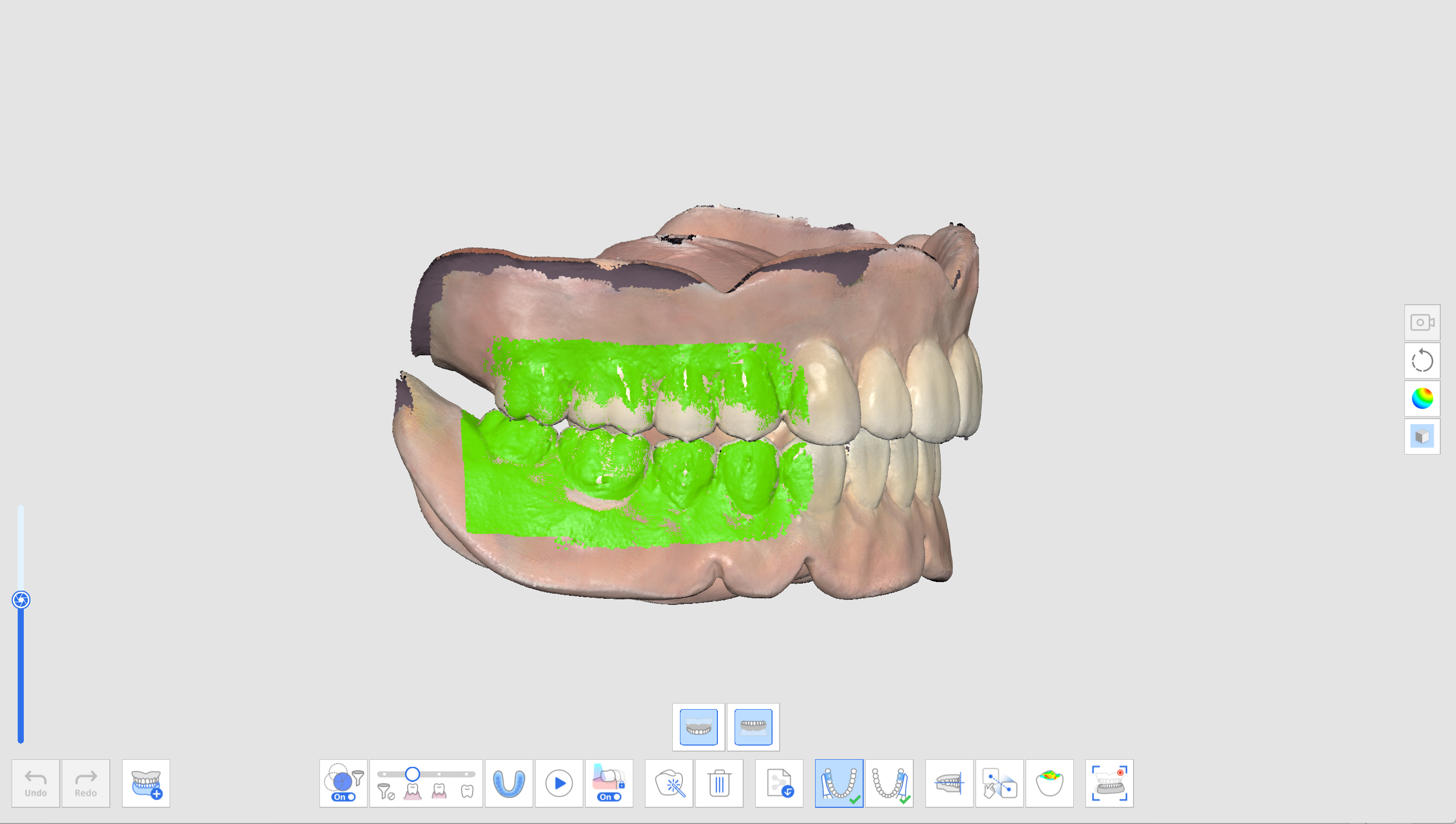
복제 덴처
폼 정보에서 복제 덴처를 등록하면 상악 덴처 > 하악 덴처 > 교합 순으로 스캔 단계가 나타납니다.
- 상악 덴처를 스캔합니다.
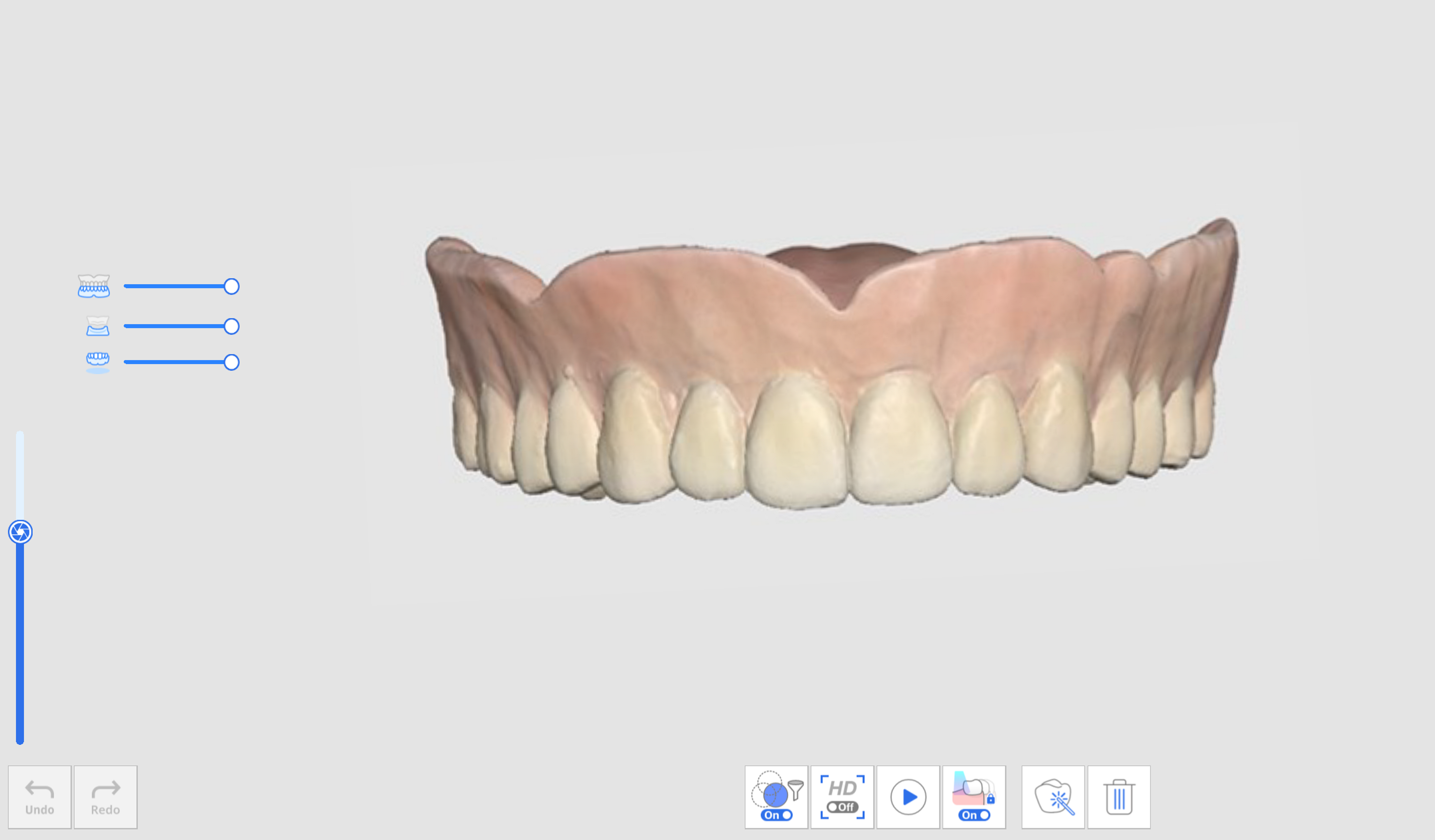
- 하악 덴처를 스캔합니다.
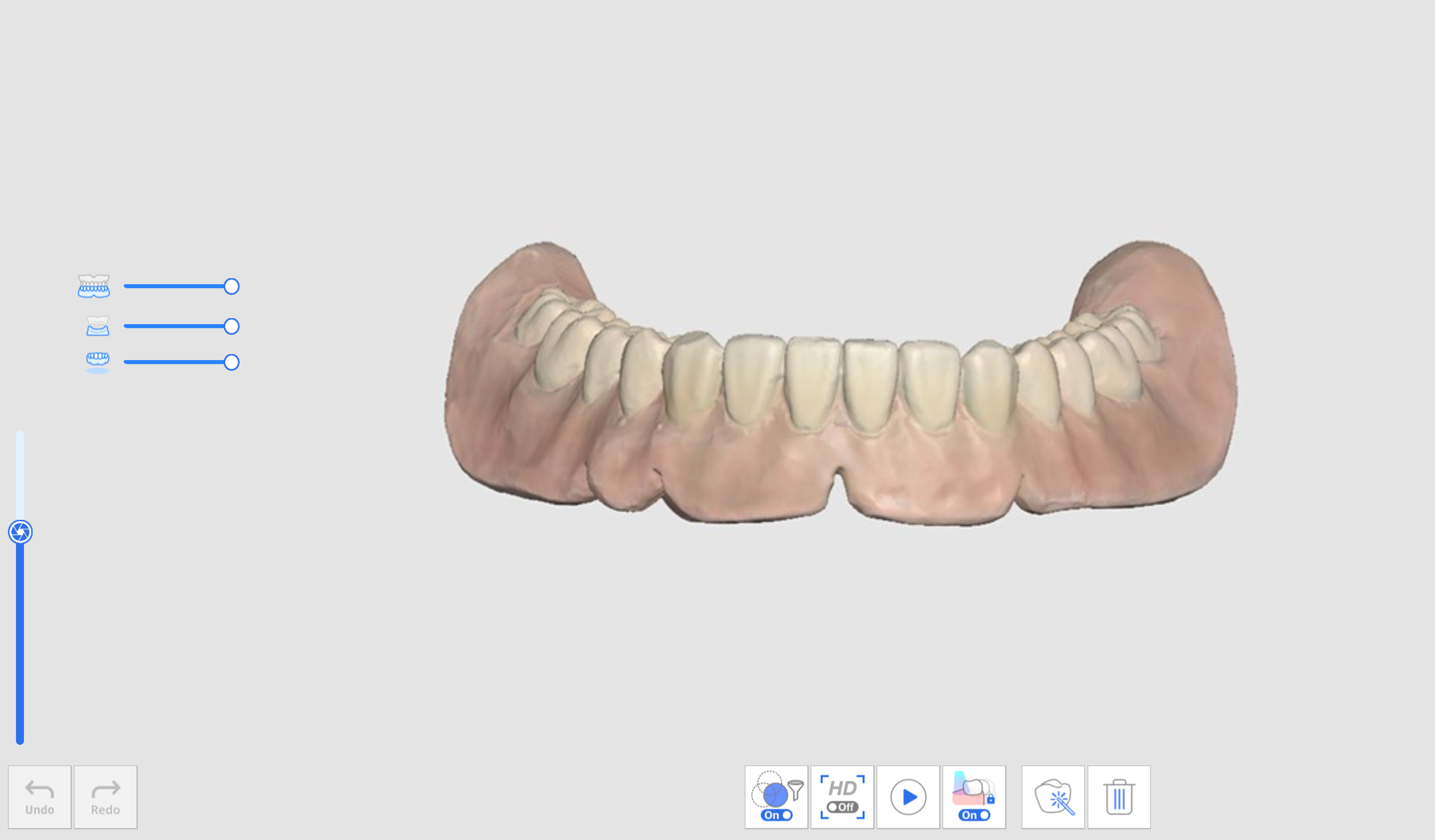
- 점막 접촉면 > 가장자리 > 연마면 및 인공 치아의 순서로 덴처를 스캔합니다.
- 교합 단계에서 덴처 교합을 스캔을 진행한 후에 정렬합니다. 정렬된 데이터는 CAD에서 활용할 수 있습니다.
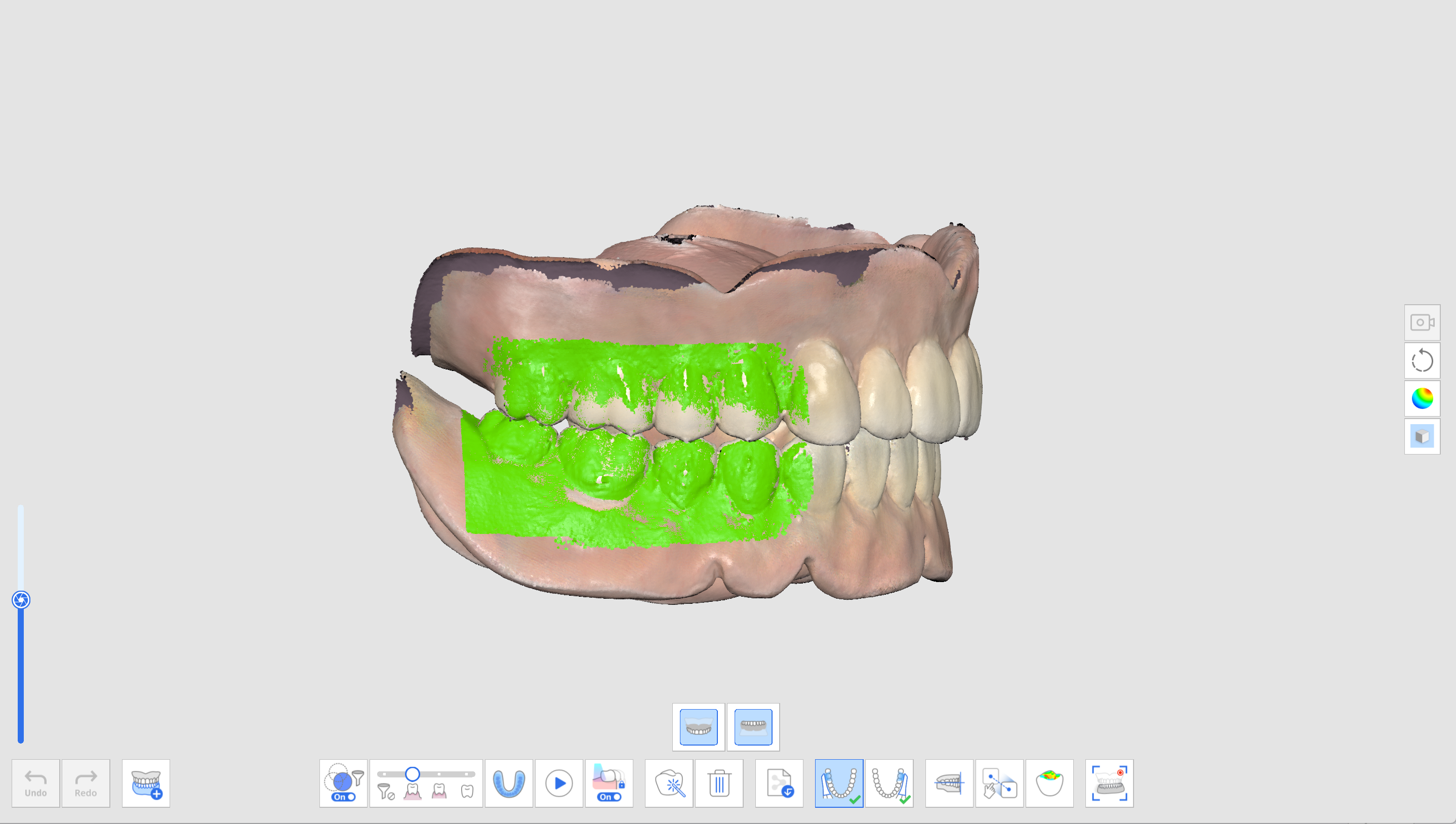
임플란트 지지 덴처
폼 정보에서 임플란트 지지 덴처를 등록하면 무치악 상악 > 상악 덴처 > 무치악 하악 > 스캔바디 > 하악 덴처 > 교합 순으로 스캔 단계가 나타납니다.
- 무치악 스캔 단계에서 무치악 스캔 데이터를 획득합니다.
- 스캔 단계에서 스캔바디 체결 후 추가 스캔합니다."스캔바디 라이브러리 정렬" 툴을 사용해 등록된 라이브러리로 정렬할 수 있습니다.
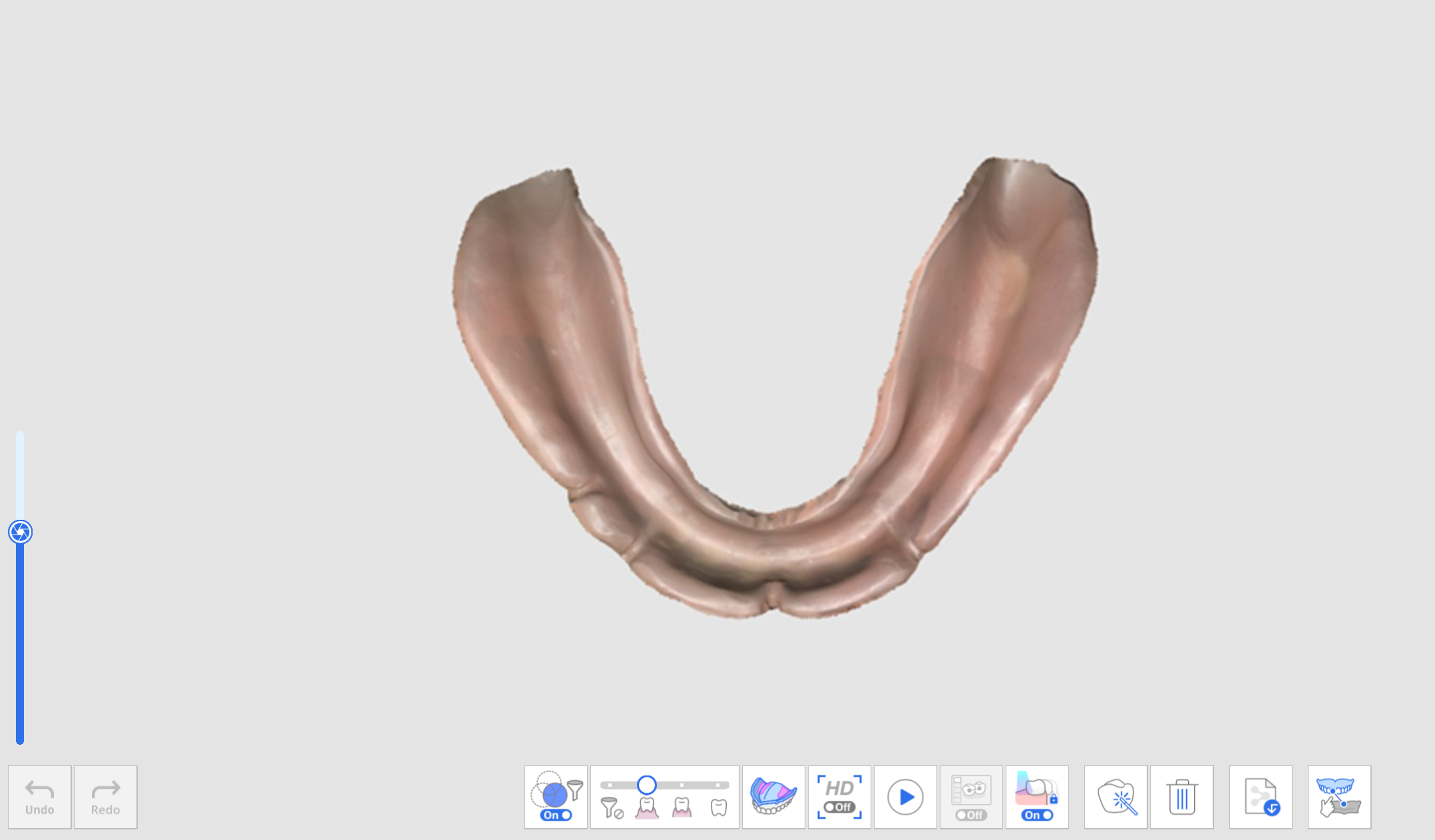
- 치아 번호를 선택하고 라이브러리에서 해당하는 스캔바디 데이터를 선택한 후에 "확인"을 클릭합니다.
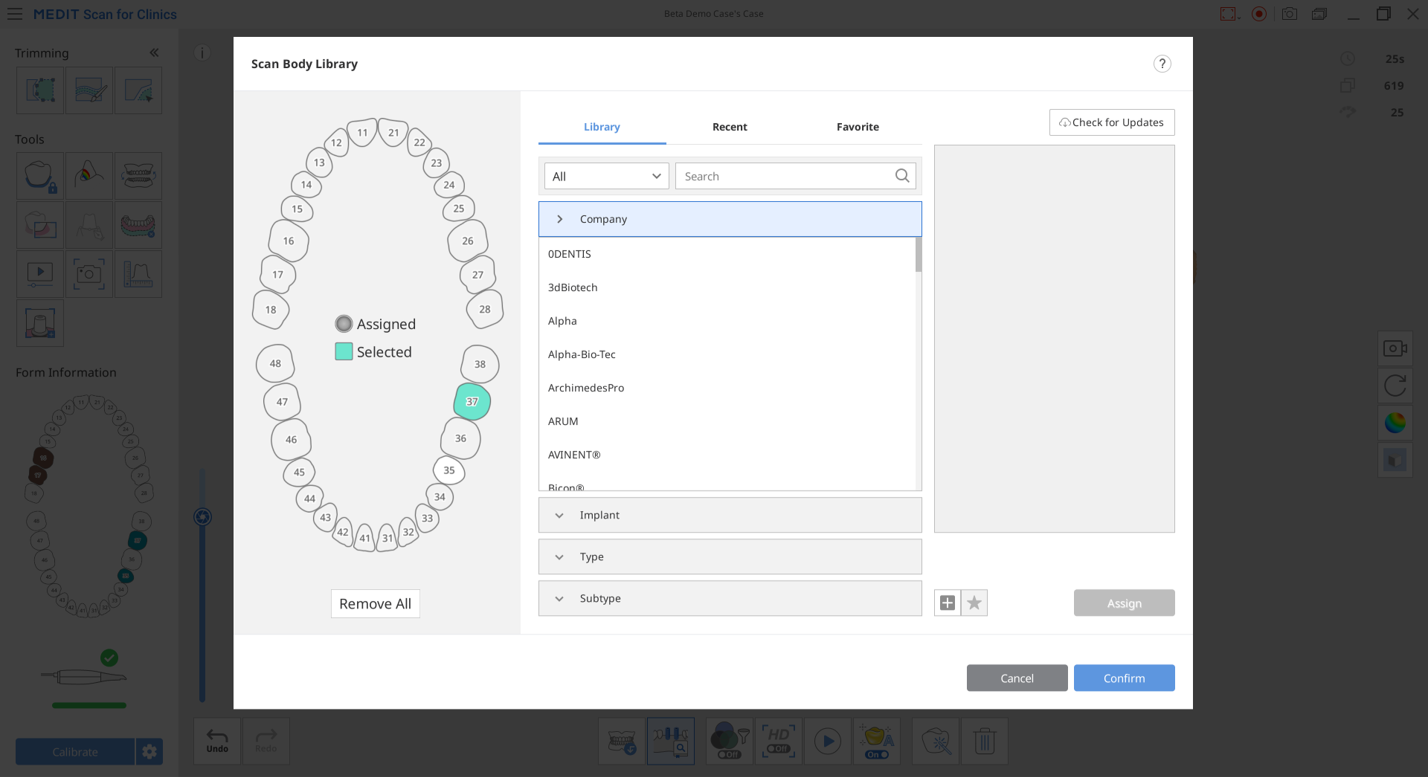
- 교합 단계에서 덴처 교합을 스캔을 진행한 후에 정렬합니다. 정렬된 데이터는 CAD에서 활용할 수 있습니다.